วิธีเพิ่มคำบรรยายในสไลด์ PowerPoint
หากคุณสร้าง งานนำเสนอ PowerPoint ที่มีรูปภาพจำนวนมาก ควรใช้ฟีเจอร์ Call Outเนื่องจากเป็นแหล่งข้อมูลที่ยอดเยี่ยมสำหรับงานนำเสนอประเภทดังกล่าว คุณลักษณะนี้ไม่เพียงแต่ให้ข้อมูลเพิ่มเติม แต่ยังเน้นจุดเฉพาะที่คุณต้องการเน้น ใช้ขั้นตอนง่ายๆ เพียงไม่กี่ขั้นตอนในการสร้างงานนำเสนอ PowerPoint ด้วย( PowerPoint presentation with Callouts) คำบรรยาย ภาพ
วิธีเพิ่มคำบรรยาย(Callout)ในสไลด์ PowerPoint(PowerPoint Slide)
คำบรรยายภาพสามารถเป็นรูปทรงใดก็ได้ที่ออกแบบมาโดยเฉพาะเพื่อดึงดูดความสนใจ ในแง่ที่ง่ายที่สุด คำบรรยายหมายถึงลูกโป่งสำหรับการสนทนา สิ่งเหล่านี้ส่วนใหญ่เห็นในการ์ตูนเพื่อแสดงการเล่าเรื่องหรือความคิดอื่น ๆ ผ่านรูปภาพและมักจะรวมกับข้อความ สำหรับการสร้าง งานนำเสนอ PowerPointพร้อมคำบรรยาย
- แทรกรูปร่าง
- เลือกรูปแบบรูปร่าง
- เพิ่มสีและข้อความในคำบรรยาย
คุณสามารถแทรกคำบรรยายแบบเคลื่อนไหวที่สามารถคลิกได้ในสไลด์การนำเสนอของOffice PowerPoint สตริงข้อความสั้น (คำบรรยายภาพ) จะแสดงโดยใช้แบบอักษรขนาดใหญ่ขึ้นเสมอ
1] แทรกรูปร่าง
เปิด แอปพลิเคชัน Office PowerPointสลับไปที่แท็บ ' แทรก '(Insert)
ใต้ส่วน ' ภาพประกอบ(Illustration) ' ให้มองหา ตัวเลือก ' รูปร่าง(Shapes) '

เมื่อพบแล้ว ให้คลิกลูกศรแบบเลื่อนลงแล้วเลือกตัวเลือก 'คำบรรยาย' ที่ด้านล่างสุด
2] เลือกรูปแบบรูปร่าง
จากนั้น คลิกในพื้นที่ที่ต้องการของงานนำเสนอที่คุณต้องการเพิ่มคำบรรยาย แล้วลากเคอร์เซอร์เพื่อวาดคำบรรยายบนสไลด์ ตรวจสอบ ให้(Make)แน่ใจว่าข้อความเสริมอ้างอิงถึงวัตถุที่เกี่ยวข้อง หากไม่เป็นเช่นนั้น ให้คลิกและลากจุดจับตัวควบคุมไปยังตำแหน่งที่ถูกต้อง
3] เพิ่มสีและข้อความในคำบรรยาย
ตอนนี้ คุณอาจไม่ชอบสีของไฮไลต์ที่เลือก ดังนั้น หากต้องการเปลี่ยนและใช้สีอื่น จะปรากฏใน ส่วน ' สไตล์รูปร่าง(Shape Styles) ' ของส่วนหัว ' รูปแบบรูปร่าง(Shape Format) '
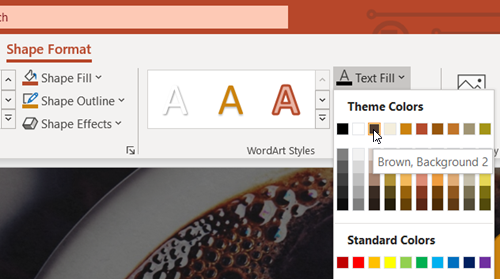
จากนั้น จากเมนูแบบเลื่อนลงที่ปรากฏขึ้น ให้เลือกสี หลังจากเลือกสี คุณจะสังเกตเห็นว่าสีของไฮไลต์เปลี่ยนไปโดยอัตโนมัติ

ตอนนี้ เพื่อเพิ่มประเด็น ให้เพิ่มข้อความที่เกี่ยวข้องกับหัวข้อการสนทนา
เมื่อเสร็จแล้ว ให้บันทึกการเปลี่ยนแปลงในงานนำเสนอของคุณ
สร้างงานนำเสนอ PowerPoint(PowerPoint)ของคุณพร้อมคำบรรยายเรียบร้อยแล้ว!
Related posts
วิธีการเปลี่ยน Slide size and orientation ใน PowerPoint
วิธีการจัดรูปแบบและเปลี่ยน Slide layout ใน PowerPoint ในครั้งเดียว
วิธีการเปลี่ยนแปลงเพิ่มและลบ Slide Layout ใน PowerPoint
วิธีใช้ Slide Master ใน PowerPoint
วิธีการลบ Slide number จากสไลด์ PowerPoint
วิธีเริ่มต้น Word, Excel, PowerPoint, Outlook ใน Outlook
วิธีเพิ่ม Captions ถึง Pictures ใน PowerPoint
วิธีเพิ่มเครดิตกลิ้งใน PowerPoint presentation
วิธีใช้ Measurement Converter ใน Microsoft Office
Excel, Word or PowerPoint เริ่มต้นไม่ได้ครั้งสุดท้าย
วิธีเปิดใช้งานและรวม Shapes ใน PowerPoint
วิธีการเชื่อมโยงองค์ประกอบ Content or Objects ถึง PowerPoint slide
วิธีการเชื่อมโยงหนึ่ง PowerPoint presentation ไปยังอีก
วิธีการสร้าง Timeline ใน PowerPoint
PowerPoint Tutorial สำหรับ Beginners - เรียนรู้วิธีใช้งาน
วิธีการเบลอส่วนหนึ่งของภาพด้วย PowerPoint
วิธีสร้างและใส่ Pyramid ใน PowerPoint
วิธีการเปลี่ยน Background ใน PowerPoint
Convert PDF ถึง PPT (PowerPoint) ใช้ software & online tools ฟรีเหล่านี้
วิธีการสร้าง Mouseover Text Effect ใน PowerPoint
